
Orodha ya maudhui:
- Mwandishi John Day [email protected].
- Public 2024-01-30 12:51.
- Mwisho uliobadilishwa 2025-01-23 15:11.

Teknolojia ya upigaji picha za kisasa na upigaji picha humfanya mtu wa kawaida kuwa mtaalam wa kupiga picha na video. Daima tunaweza kutoa video wazi kwa rangi kamili. Lakini wakati mwingine tunataka kufanya mambo kuwa tofauti kidogo, kwa mfano, tengeneza sura ya zamani nyeusi na nyeupe kwa video yako. Kuna programu nyingi za kupiga picha kwenye smartphone ambayo inaweza kupiga video kwa athari nyeusi na nyeupe. Unapotaka kutumia athari ya B / W kwa vielelezo vichafu, nadhani unahitaji mipango ya bure hapa chini.
Hatua ya 1: Tumia Kihariri cha YouTube
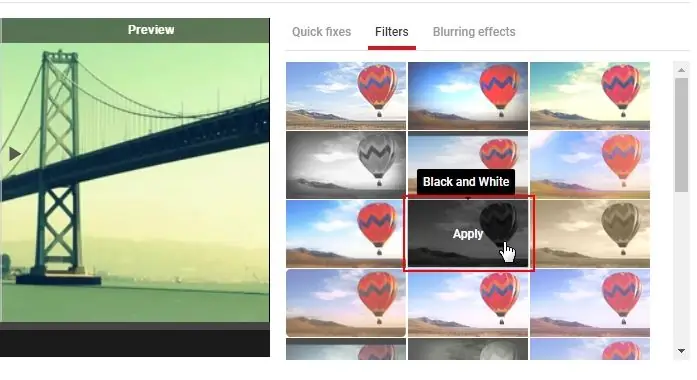
Mhariri wa YouTube kawaida huingia akilini mwetu haswa wakati inahitajika kurekebisha maelezo kadhaa ya video kabla ya kuipakia kwenye YouTube. Kwa kweli, ikiwa unaijua kwa kutosha, utajua ina chaguzi 29 za kichujio. Haiwezi tu kufanya video kuwa nyeusi na nyeupe, lakini pia tengeneza video katika kiwango tofauti cha rangi. Angalia hatua zifuatazo ili kufanya video iwe nyeusi na nyeupe.
- Fungua kihariri cha YouTube kwenye kivinjari chako na upate video yako katika kihariri.
- Wakati faili imejaa kabisa, bonyeza "Vichungi" na uchague "Nyeusi na Nyeupe" kutoka mitindo.
- Hakiki video iliyohaririwa kwenye dirisha la kushoto.
- Bonyeza "Hifadhi" na video itabadilishwa kuwa nyeusi na nyeupe.
Hatua ya 2: Tumia Muumbaji wa Sinema
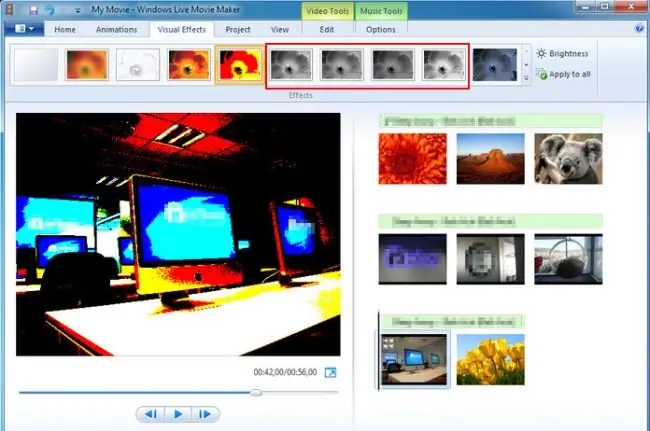
Muumba sinema ni kihariri cha video kinachotumiwa sana kwa kubadilisha video kimsingi. Mara nyingi watu hutumia kugawanya video, kuongeza vichwa au muziki kwenye video. Tunaweza pia kutumia mtengenezaji wa Sinema kutumia athari nyeusi na nyeupe kwenye video.
- Ingiza video kwa kubofya "Ongeza video na picha". Unaweza pia kuburuta faili kwa Kitengeneza sinema.
- Nenda kwa "Athari za Kuonekana" na bonyeza "Nyeusi na nyeupe". Athari hii itaanza kutumika mara moja. Tunaweza kukagua kwenye kichezaji.
- Bonyeza "Faili"> "Hifadhi sinema" kuchagua ubora unaopendelea wa kuhifadhi faili, Muumba wa Sinema atabadilisha picha za video za rangi yako kuwa nyeusi na nyeupe moja kwa moja.
Hatua ya 3: Tumia IMovie
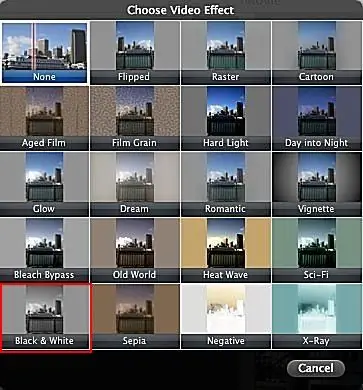
iMovie inaweza kusaidia kuunda hisia nyeusi na nyeupe kwa video kwenye vifaa vya Mac au iOS. Hii ni rahisi sana kufanikiwa kama Muumba wa Sinema ya Microsoft hufanya ikiwa una kifaa cha Apple kufanya video nyeusi na nyeupe.
- Bonyeza "Faili"> "Leta"> "Sinema" ili kuongeza picha kwenye iMovie.
- Buruta picha kwenye dirisha la "Mradi", bonyeza mara mbili juu yake na sanduku litafunguliwa.
- Bonyeza "Athari ya Video" na uchague "Nyeusi na Nyeupe", kisha athari ya B / W itatumika mara moja.
Ilipendekeza:
Jinsi ya Kufanya Windows 10 Kufanya Kazi kwenye Raspberry Pi: 3 Hatua

Jinsi ya Kufanya Windows 10 Kufanya kazi kwenye Pi ya Raspberry: Kufanya windows 10 kufanya kazi kwenye pi ya raspberry inaweza kukatisha tamaa lakini mwongozo huu utatatua shida zako zote zinazohusiana na Raspberry Pi Windows 10
Kubadilisha Nyeusi Nyeusi + ya Kusafisha Usafi - Aspirador De Mano Dustbuster Litio 16.2Wh Con Acción Ciclónica. Modelo DVJ315J: Hatua 5 (na Picha)

Kubadilisha Nyeusi Nyeusi + ya Kusafisha Usafi - Aspirador De Mano Dustbuster Litio 16.2Wh Con Acción Ciclónica. Modelo DVJ315J: Unaweza kutumia + 70 Eur (dola au sarafu yako sawa) kwa safi kubwa ya kusafishia, na baada ya miezi michache au mwaka, haifanyi kazi vizuri … Ndio, bado inafanya kazi, lakini chini kuliko dakika 1 kufanya kazi na haina maana. Inahitaji kurudiwa
Kudanganya Nyeusi Nyeusi ya Strobe kwa Udhibiti thabiti na Udhibiti wa Nje: Hatua 5 (na Picha)

Kudanganya Nyeusi ya Strobe kwa Udhibiti thabiti na Udhibiti wa Nje: Kila mwaka, maduka makubwa ya sanduku huuza taa nyeusi za taa zilizotengenezwa na UV za UV. Kuna kitasa upande ambacho kinadhibiti kasi ya strobe. Hizi ni za kufurahisha na za bei rahisi, lakini hazina mwendo endelevu. Nini zaidi itakuwa nzuri kudhibiti taa ya nje
Jinsi ya Kufanya Servo Motor Yako Kufanya Mzunguko Kamili: Hatua 5

Jinsi ya Kufanya Servo Motor yako Kufanya Mzunguko Kamili: Je! Servo Motor ni nini? Servo motor ni kifaa cha umeme ambacho kinaweza kusukuma au kuzungusha kitu kwa usahihi mkubwa. Ikiwa unataka kuzunguka na kupinga kitu kwa pembe maalum au umbali, basi unatumia servo motor. Imeundwa tu na motor rahisi w
Surreal (tu) Athari Nyeusi na Nyeupe Na Lightroom 2.0: 8 Hatua

Surreal (tu) Athari Nyeusi na Nyeupe Na Lightroom 2.0: Athari hii hubadilisha picha zako za rangi kuwa nyeusi na nyeupe tofauti sana. Matokeo yake ni picha isiyo ya kawaida
